1. Java 설치하기
1.1 Java 버전별 차이
Java는 크게 LTS(Long-term Support) 버전과 non-LTS 버전으로 나뉜다.
LTS라 불리우는 장기 지원 버전은 후속 버전이 출시되어도 일정 기간 동안 지원을 지속하지만 non-LTS 버전은 지원이 종료된다는 차이점이 있다.
안정적인 시스템 운용 및 호환을 위해서는 LTS 버전을 사용하는 것을 권장하고 있다.
주로 8 혹은 11버전이 사용되고 있는 것 같다.
1.2 JDK vs JRE
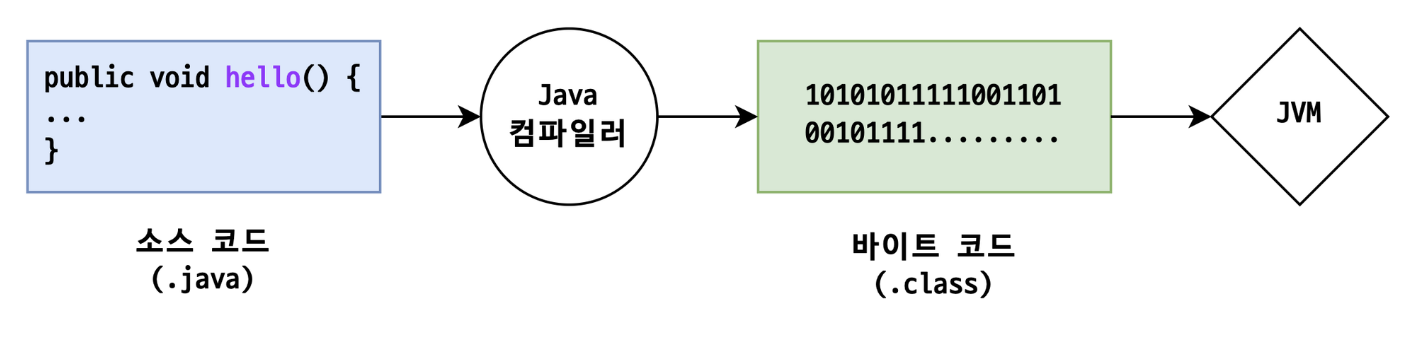
JRE(Java Runtime Environment)란?
JRE는 자바 실행 환경(Java Runtime Environment)의 약자로 자바로 만들어진 프로그램을 실행시키는데 필요한 라이브러리들과 각종 API, 자바 가상 머신(JVM)이 포함되어있다.
JRE는 자바로 "개발(쓰기)는 안되고 실행(읽기)만 된다"고 생각하면 이해가 쉬울 것 같다.
JDK(Java Development Kit)란?
JDK는 자바 개발키트(Java Development Kit)의 약자로 이름 그대로 개발자들이 자바로 개발하는 데 사용된다.
사람이 작성한 소스 코드를 번역하여 컴퓨터가 이해할 수 있는 바이트 코드로 변환하는 도구인 Java 컴파일러가 포함되어 있다.
또한, JDK안에는 개발 시 필요한 라이브러리들과 javac, javadoc 등의 개발 도구들을 포함되어 있고 개발을 하려면 당연히 실행도 시켜줘야 하기 때문에 JRE도 포함되어있다.
일반적으로 JDK는 OpenJDK + 제조사의 부가 기능 으로 구성되며, 대표적인 것이 바로 Oracle JDK 이다.
현재 Oracle JDK는 상용버전으로 공개되고 있으며, 라이센스 이슈를 피하기 위해서는 다른 제조사의 JDK를 이용하는 것이 좋다.
1.3 JDK설치
항해99 과정에 참여중으로 수강환경에 맞추어 Azul사의 JDK인 Zulu(ver.11)를 설치했다.
Azul사의 홈페이지에서 각자의 목적과 운영체제에 따라 알맞게 다운로드 하여 설치해주면 된다.
나의 경우 MacOS(Intel)을 이용중이라 MacOS:Intel용 파일을 다운받아 설치했다.
그런데 설치하고 나면 터미널에서 아래 내용을 입력해 설치된 자바의 최신 버전을 확인 할 수 있는데, 이전 멋모르고 JDK를 죄다 설치해버려 16버전, 18버전까지 설치가 되어있던 터라 방금 설치한 11버전이 아닌 18버전이 떠있었다.
java -version
위에서도 언급했지만 개발시 주로 자바 버전 8, 11이 사용되고 있어 사용해 본적도 없는 16,18버전은 이참에 삭제하기로 했다.
/usr/libexec/java_home -V
터미널에서 위의 내용을 입력하면 내 로컬환경에 설치되어있는 모든 JDK정보를 확인할 수 있다.
(아래 스크린샷은 16,18버전을 삭제한 후)

터미널에서 JDK정보를 확인하고 저장되어있는 폴더에 가서 해당 파일을 삭제할 수도 있고, 터미널을 이용해서 삭제해줄 수도 있다.
sudo rm -rf JDK이름/버전
이렇게 필요없는 16,18버전을 삭제하고 나니 위에서 설치한 Azul사의 JDK가 나의 로컬환경에 설치된, 최신의 JDK임을 확인할 수 있었다.

IntelliJ 설치
인텔리제이는 JetBrain사에서 개발한 Java 전용 IDE(Integrated Development Environment, 통합 개발 환경)이다.
소스를 작성하는 것부터 서버를 실행, 터미널 사용, 각종 라이브러리 관리 등 다양한 기능이 하나의 프로그램에 통합되어 있기 때문에 매우 편리하게 개발을 진행할 수 있다.
자바로 개발을 하는 경우 이클립스를 이용할 수도 있는데, 개인적으로 인텔리제이의 부가기능과 다양한 플러그인을 유용하게 사용하고 있어 이클립스는 거의 사용하지 않는다.
인텔리제이는 IntelliJ 다운로드 페이지에서 다운로드하여 설치하면 되는데, 무료로 이용할 수 있는 Community버전과 30무료사용 후 유료로 사용할 수 있는 Ultimate버전이 있다.
이렇게 IntelliJ 설치가 완료되고, JDK도 문제없이 설치되었다면 Java로 개발할 준비가 완료되었다!
